|
|
Fr:Personnalisation des menus et raccourcis-claviers (style Macintosh)
From NeoWiki
| Revision as of 09:48, 12 February 2007 (edit) Jgd (Talk | contribs) (switch to French version of screenshot) ← Previous diff |
Revision as of 16:39, 23 February 2007 (edit) (undo) Jgd (Talk | contribs) (update and use Sardisson's templates) Next diff → |
||
| Line 7: | Line 7: | ||
| Vous pouvez : | Vous pouvez : | ||
| - | *soit les appliquer vous-même en utilisant le menu | + | *soit les appliquer vous-même en utilisant le sous-menu {{menu|Personnaliser…}} du menu {{menu|Outils}} (assurez-vous de régler correctement le bouton radio se trouvant à droite de la fenêtre, pour appliquer la configuration soit à l'application NeoOffice — tous les programmes de la suite — soit seulement au programme voulu — « Writer » si vous charger la configuration depuis un document traitement de texte) |
| *soit en décompressant les fichiers et en les glissant, à l'aide du Finder, dans le dossier <tt>~/Library/NeoOfficeJ-1.1/user/config/soffice.cfg</tt> (procédure non certifiée). | *soit en décompressant les fichiers et en les glissant, à l'aide du Finder, dans le dossier <tt>~/Library/NeoOfficeJ-1.1/user/config/soffice.cfg</tt> (procédure non certifiée). | ||
| + | '''Ces fichiers de configuration ne fonctionnent pas dans NeoOffice 2.x et ne sont disponibles qu'en anglais''' | ||
| - | ''' | + | ==Problèmes et limitations== |
| - | + | *Spécifiques aux langues. | |
| - | + | *Quelques bizarreries peuvent apparaitre lors de changements dans le code dans des versions mineures d'OpenOffice.org. | |
| - | + | *Dans Java 1.4.x les raccourcis clavier sont d'abord passés aux menus, de sorte qu'ils soient attribués en priorité aux Services de Mac OS X. | |
| - | + | **Pour contourner ce problème : | |
| - | + | ***[http://www.blacktree.com/apps/servicemanager/index.html Service Manager] | |
| + | ***Éditer manuellement le fichier info.plist de l'application fournissant le service | ||
| + | **Bugs avérés | ||
| + | '''N.B.''' Ces fichiers sont seulement en anglais; apparemment, le code sous-jacent d'OpenOffice.org récrit tous les menus plutôt que d'ajouter seulement les modifications. En conséquence, les menus anglais remplacent les menus originaux. | ||
| + | Vous pouvez créer vos propres configurations depuis la fenêtre du sous-menu {{menu|Personnaliser…}} du menu {{menu|Outils}}. | ||
| == Approfondissement de la personnalisation des raccourcis-clavier de NeoOffice == | == Approfondissement de la personnalisation des raccourcis-clavier de NeoOffice == | ||
| - | ''Tiré d'un | + | ''Tiré d'un message des [http://trinity.neooffice.org/modules.php?name=Forums forums Trinity]'' : Dans l'onglet {{prefName|Clavier}} du sous-menu {{menu|Personnaliser…}} du menu {{menu|Outils}} il apparaît que toutes les combinaisons de touches sont pré-entrées ; on ne peut pas en ajouter. Ainsi, on ne peut pas appliquer {{key|Commande-\}} ou {{key|Commande-<}} à une action. De plus, les modificateurs optionnels (alt-ed) ne sont pas utilisables. J'ai lu dans un autre fil de discussion qu'il y avait un problème lorsqu'on utilise le modificateur {{key|Opt/Alt}} à cause de la confusion avec Unicode. Cependant, je n'ai pas trouvé comment ça pouvait être plus différent que le modificateur {{key|Majuscule}}. Mais je ne suis pas le programmeur. Question : y-a-t-il un moyen d'ajouter plus de combinaisons de touches en forçant NeoOffice ? |
| Il y a un certain nombre de choses à répondre à ce message… | Il y a un certain nombre de choses à répondre à ce message… | ||
| - | D'abord, à propos de la touche | + | D'abord, à propos de la touche {{key|Opt/Alt}}. D'autre plateformes utilisent l'« équivalent clavier » de la touche {{key|Opt}} (« Alt » pour Windows) comme un raccourci de touche produisant une commande ». Par exemple, elles utilisent {{key|Opt-S}} pour enregistrer (Les gens de Mozilla semblent assez hostiles à l'assignation de {{key|Opt-touche}} à un raccourci de commande). Sur le Mac, {{key|Opt-touche}} est réservé aux entrées clavier ({{key|Opt-S}} pour « ß ») — un peu comme la touche majuscule, la touche Option est seulement une touche de ''modification'', pas une touche de ''commande''. Cependant, {{key|Commande-Option-touche}} et {{key| Majuscule-Commande-Option-touche}} *sont* des raccourcis-claviers valides sur le Mac. |
| - | Je crois que c'était Ed qui avait posté quelque part sur le forum qu'il s'activait auprès des gens de | + | Je crois que c'était Ed qui avait posté quelque part sur le forum qu'il s'activait auprès des gens de OpenOffice.org pour qu'ils permettent l'utilisation de la combinaison {{key|Commande-Option-touche}} pour le Mac et les gens de OpenOffice.org soit l'ont ignoré, soit ont rejeté sa requête. Le fait est que Mac permet {{key|,><\}} et toute sorte d'autres touches comme raccourcis valides (quand ils sont associés à la touche {{key|Commande}}, bien sûr), aussi est-il vain d'espérer que les gens de OpenOffice.org changent leur position. |
| ==Utilisation des préférences système pour ajouter des combinaisons de touches == | ==Utilisation des préférences système pour ajouter des combinaisons de touches == | ||
| - | Cependant, tout n'est pas perdu pour les utilisateurs de NeoOffice | + | Cependant, tout n'est pas perdu pour les utilisateurs de NeoOffice (mais pas pour OOo/X11) : maintenant que nous possédons les menus Aqua, nous pouvons utiliser la capacité de l'OS à personnaliser les raccourcis-claviers pour assigner d'autres touches (tant qu'ils n'entrent pas en conflit avec des raccourcis existant dans OpenOffice.org.) |
| - | D'abord, assurez-vous que NeoOffice | + | D'abord, assurez-vous que NeoOffice n'est pas lancée. Ouvrez alors la section « Clavier et souris » des préférences-système, et choisissez l'onglet « Raccourcis claviers ». |
| - | Sélectionnez « Raccourcis clavier des applications » dans la liste, et cliquez alors sur le bouton « + » en bas à gauche. Choisissez l'application « NeoOffice | + | Sélectionnez « Raccourcis clavier des applications » dans la liste, et cliquez alors sur le bouton « + » en bas à gauche. Choisissez l'application « NeoOffice » dans le menu déroulant des applications de la fenêtre qui s'ouvre, entrez le nom de l'élément de menu de NeoOffice auquel vous voulez associer un raccourci-clavier. Attention de respecter scrupuleusement le nom du menu : pas de trois points (...) mais un point de suspension (… = {{key|Opt-;}} ) si nécessaire. Dans le champ de saisie, entrez le raccourci voulu. Lancez l'application NeoOffice, et le tour est joué ! |
| :'''N.B.''' '''Préférences Système''' perd quelquefois la trace des raccourcis-clavier que vous avez assignés aux applications (même si ces raccourcis fonctionnent toujours et sont toujours enregistrés dans le fichier <tt>.plist</tt> de l'application). Dans ce cas, si vous êtes à l'aise pour éditer manuellement le fichier <tt>.plist</tt>, il est facile d'ajouter de nouveaux raccourcis-clavier de cette façon ; sinon, vous devrez probablement entrer à nouveau '''tous vos précédents raccourcis''', ainsi que les nouveaux que vous voulez aujouter. | :'''N.B.''' '''Préférences Système''' perd quelquefois la trace des raccourcis-clavier que vous avez assignés aux applications (même si ces raccourcis fonctionnent toujours et sont toujours enregistrés dans le fichier <tt>.plist</tt> de l'application). Dans ce cas, si vous êtes à l'aise pour éditer manuellement le fichier <tt>.plist</tt>, il est facile d'ajouter de nouveaux raccourcis-clavier de cette façon ; sinon, vous devrez probablement entrer à nouveau '''tous vos précédents raccourcis''', ainsi que les nouveaux que vous voulez aujouter. | ||
| Line 47: | Line 52: | ||
| Problèmes : | Problèmes : | ||
| - | * | + | * Partager/se disputer les assignations de raccourcis de commande |
| - | * | + | * {{key|Cmd-N}} dépend du contexte |
| * Contourner les raccourcis-clavier « réservés » | * Contourner les raccourcis-clavier « réservés » | ||
| Line 54: | Line 59: | ||
| ====Combinaison de touches non conforme au standard Macintosh==== | ====Combinaison de touches non conforme au standard Macintosh==== | ||
| - | Sur toutes les applications Mac, on peut utiliser la combinaison | + | Sur toutes les applications Mac, on peut utiliser la combinaison {{key| Pomme-<--}} (Commande + flèche gauche) pour rejoindre le début de ligne et la combinaison {{key| Pomme- -->}} (Commande + flèche droite) pour atteindre la fin de la ligne. |
| - | Malheureusement, sur NeoOffice, cette combinaison sert à se déplacer de mot en mot (ce qui, sur le | + | Malheureusement, sur NeoOffice, cette combinaison sert à se déplacer de mot en mot (ce qui, sur le Mac, se fait par la combinaison {{key| Opt- -->}} (Option + flèche droite) ou {{key| Opt-<--}} (Option + flèche gauche) |
| - | Si, pourtant, on préfère la possibilité d'aller en début ou en fin de ligne grâce au raccourci-clavier dont on a l'habitude sur le | + | Si, pourtant, on préfère la possibilité d'aller en début ou en fin de ligne grâce au raccourci-clavier dont on a l'habitude sur le Mac (ce qui remplacera la possibilité de se déplacer mot à mot), on suit la procédure suivante. |
| - | ==== | + | ====Procédure pour affecter les raccourcis-clavier==== |
| - | # Ouvrir la fenêtre | + | # Ouvrir la fenêtre {{window|Personnaliser}} (l'article {{menu|Personnaliser…}} dans le menu {{menu|Outils}} ) |
| - | # Choisir l'onglet | + | # Choisir l'onglet {{prefName|Clavier}} |
| - | # S'assurer que le bouton radio en haut à droite est bien sur | + | # S'assurer que le bouton radio en haut à droite est bien sur {{prefName|Writer}} |
| - | # Dans la liste | + | # Dans la liste {{section|Catégories}} , choisir {{prefName|Naviguer}} |
| - | # Dans la liste | + | # Dans la liste {{section|Fonctions}}, choisir {{prefName|Aller au début de ligne}} ( {{prefName|Aller à la fin de ligne}} pour l'autre définition) |
| - | # Dans la liste | + | # Dans la liste {{section|Raccourcis-clavier}}, choisir {{prefName|Commande-Gauche}} ( {{prefName|Commande-Gauche}} pour la définition du retour en début de ligne) |
| - | # Cliquer sur le bouton | + | # Cliquer sur le bouton {{button|Modifier}} (en haut à droite de la boîte de dialogue) |
| # Refaire les opérations 4 à 7 pour définir le retour en début de ligne | # Refaire les opérations 4 à 7 pour définir le retour en début de ligne | ||
| - | # Cliquer sur | + | # Cliquer sur {{button|OK}} pour assigner ces nouveaux raccourcis. |
| - | ''Noter que le déplacement de mot en mot n'est plus fonctionnel. Il est cependant possible d'affecter ce déplacement à une autre combinaison de | + | ''Noter que le déplacement de mot en mot n'est plus fonctionnel. Il est cependant possible d'affecter ce déplacement à une autre combinaison de touches, comme nous venons de le faire pour le déplacement en début et fin de mot, mais à cause de [http://gsl.openoffice.org/issues/show_bug.cgi?id=11004 la réticence des ingénieurs d'OpenOfice.org d'accepter un correctif qui permettrait à la touche {{key|Option}} (et Alt sur Windows et Meta sur Solaris) d'être utilisée comme touche modificatrice], il est impossible d' assigner ces fonctions aux raccourcis-clavier Mac {{key|Opt-Flèche gauche}} et {{key|Opt-Flèche Droite}} en utilisant "simplement" la fenêtre de dialogue ''{{window|Personnaliser…}}. |
| - | Cependant, si vous ajoutez {{prefName|Vers le mot à gauche}} | + | Cependant, si vous ajoutez {{prefName|Vers le mot à gauche}} et {{prefName|Vers le mot à droite}} à n'importe quel menu de NeoOffice (Je les ai ajoutés au menu {{menu|Window}} où ils sont relativement cachés), vous pouvez alors utiliser la méthode décrite ci-dessus dans [[#Utilisation des préférences système pour ajouter des combinaisons de touches|Utilisation des préférences système pour ajouter des combinaisons de touches]] pour assigner de nouveau ces commandes à {{key|Opt-Flèche gauche}} et {{key|Opt-Flèche Droite}}. |
| Vous pouvez répéter aussi ces méthodes pour les commandes de ''sélection'' qui leur sont liées. | Vous pouvez répéter aussi ces méthodes pour les commandes de ''sélection'' qui leur sont liées. | ||
Revision as of 16:39, 23 February 2007
Contents |
Configurations « prêtes à l'emploi » des Menus et Claviers
Les fichiers de configuration des menus et claviers s'approchant du standard Mac OS X, ainsi que les définitions de raccourcis-clavier, peuvent être chargés à l'adresse :
http://www.mindspring.com/~sardisson/neoj/neoj_men-kybd-cfgs.sit
Vous pouvez :
- soit les appliquer vous-même en utilisant le sous-menu Personnaliser… du menu Outils (assurez-vous de régler correctement le bouton radio se trouvant à droite de la fenêtre, pour appliquer la configuration soit à l'application NeoOffice — tous les programmes de la suite — soit seulement au programme voulu — « Writer » si vous charger la configuration depuis un document traitement de texte)
- soit en décompressant les fichiers et en les glissant, à l'aide du Finder, dans le dossier ~/Library/NeoOfficeJ-1.1/user/config/soffice.cfg (procédure non certifiée).
Ces fichiers de configuration ne fonctionnent pas dans NeoOffice 2.x et ne sont disponibles qu'en anglais
Problèmes et limitations
- Spécifiques aux langues.
- Quelques bizarreries peuvent apparaitre lors de changements dans le code dans des versions mineures d'OpenOffice.org.
- Dans Java 1.4.x les raccourcis clavier sont d'abord passés aux menus, de sorte qu'ils soient attribués en priorité aux Services de Mac OS X.
- Pour contourner ce problème :
- Service Manager
- Éditer manuellement le fichier info.plist de l'application fournissant le service
- Bugs avérés
- Pour contourner ce problème :
N.B. Ces fichiers sont seulement en anglais; apparemment, le code sous-jacent d'OpenOffice.org récrit tous les menus plutôt que d'ajouter seulement les modifications. En conséquence, les menus anglais remplacent les menus originaux.
Vous pouvez créer vos propres configurations depuis la fenêtre du sous-menu Personnaliser… du menu Outils.
Approfondissement de la personnalisation des raccourcis-clavier de NeoOffice
Tiré d'un message des forums Trinity : Dans l'onglet Clavier du sous-menu Personnaliser… du menu Outils il apparaît que toutes les combinaisons de touches sont pré-entrées ; on ne peut pas en ajouter. Ainsi, on ne peut pas appliquer Commande-\ ou Commande-< à une action. De plus, les modificateurs optionnels (alt-ed) ne sont pas utilisables. J'ai lu dans un autre fil de discussion qu'il y avait un problème lorsqu'on utilise le modificateur Opt/Alt à cause de la confusion avec Unicode. Cependant, je n'ai pas trouvé comment ça pouvait être plus différent que le modificateur Majuscule. Mais je ne suis pas le programmeur. Question : y-a-t-il un moyen d'ajouter plus de combinaisons de touches en forçant NeoOffice ?
Il y a un certain nombre de choses à répondre à ce message…
D'abord, à propos de la touche Opt/Alt. D'autre plateformes utilisent l'« équivalent clavier » de la touche Opt (« Alt » pour Windows) comme un raccourci de touche produisant une commande ». Par exemple, elles utilisent Opt-S pour enregistrer (Les gens de Mozilla semblent assez hostiles à l'assignation de Opt-touche à un raccourci de commande). Sur le Mac, Opt-touche est réservé aux entrées clavier (Opt-S pour « ß ») — un peu comme la touche majuscule, la touche Option est seulement une touche de modification, pas une touche de commande. Cependant, Commande-Option-touche et Majuscule-Commande-Option-touche *sont* des raccourcis-claviers valides sur le Mac.
Je crois que c'était Ed qui avait posté quelque part sur le forum qu'il s'activait auprès des gens de OpenOffice.org pour qu'ils permettent l'utilisation de la combinaison Commande-Option-touche pour le Mac et les gens de OpenOffice.org soit l'ont ignoré, soit ont rejeté sa requête. Le fait est que Mac permet ,><\ et toute sorte d'autres touches comme raccourcis valides (quand ils sont associés à la touche Commande, bien sûr), aussi est-il vain d'espérer que les gens de OpenOffice.org changent leur position.
Utilisation des préférences système pour ajouter des combinaisons de touches
Cependant, tout n'est pas perdu pour les utilisateurs de NeoOffice (mais pas pour OOo/X11) : maintenant que nous possédons les menus Aqua, nous pouvons utiliser la capacité de l'OS à personnaliser les raccourcis-claviers pour assigner d'autres touches (tant qu'ils n'entrent pas en conflit avec des raccourcis existant dans OpenOffice.org.)
D'abord, assurez-vous que NeoOffice n'est pas lancée. Ouvrez alors la section « Clavier et souris » des préférences-système, et choisissez l'onglet « Raccourcis claviers ».
Sélectionnez « Raccourcis clavier des applications » dans la liste, et cliquez alors sur le bouton « + » en bas à gauche. Choisissez l'application « NeoOffice » dans le menu déroulant des applications de la fenêtre qui s'ouvre, entrez le nom de l'élément de menu de NeoOffice auquel vous voulez associer un raccourci-clavier. Attention de respecter scrupuleusement le nom du menu : pas de trois points (...) mais un point de suspension (… = Opt-; ) si nécessaire. Dans le champ de saisie, entrez le raccourci voulu. Lancez l'application NeoOffice, et le tour est joué !
- N.B. Préférences Système perd quelquefois la trace des raccourcis-clavier que vous avez assignés aux applications (même si ces raccourcis fonctionnent toujours et sont toujours enregistrés dans le fichier .plist de l'application). Dans ce cas, si vous êtes à l'aise pour éditer manuellement le fichier .plist, il est facile d'ajouter de nouveaux raccourcis-clavier de cette façon ; sinon, vous devrez probablement entrer à nouveau tous vos précédents raccourcis, ainsi que les nouveaux que vous voulez aujouter.
Voir la copie-écran pour des exemples de raccourcis et de menus modifiés.
Personnalisation des raccourcis « Quickstart »
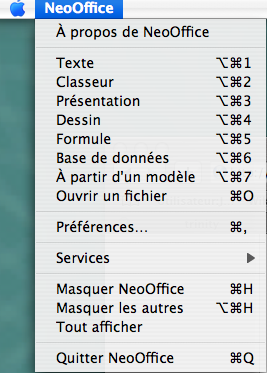
Assignation de raccourcis pour les éléments « Quickstart »
par le biais des préférences-système
Ajout de raccourcis aux menus « Quickstart »
Une courte discussion sur les problèmes; Une explication plus logique et fournie viendra :-)
Problèmes :
- Partager/se disputer les assignations de raccourcis de commande
- Cmd-N dépend du contexte
- Contourner les raccourcis-clavier « réservés »
Raccourci pour début et fin de ligne
Combinaison de touches non conforme au standard Macintosh
Sur toutes les applications Mac, on peut utiliser la combinaison Pomme-<-- (Commande + flèche gauche) pour rejoindre le début de ligne et la combinaison Pomme- --> (Commande + flèche droite) pour atteindre la fin de la ligne.
Malheureusement, sur NeoOffice, cette combinaison sert à se déplacer de mot en mot (ce qui, sur le Mac, se fait par la combinaison Opt- --> (Option + flèche droite) ou Opt-<-- (Option + flèche gauche)
Si, pourtant, on préfère la possibilité d'aller en début ou en fin de ligne grâce au raccourci-clavier dont on a l'habitude sur le Mac (ce qui remplacera la possibilité de se déplacer mot à mot), on suit la procédure suivante.
Procédure pour affecter les raccourcis-clavier
- Ouvrir la fenêtre Personnaliser (l'article Personnaliser… dans le menu Outils )
- Choisir l'onglet Clavier
- S'assurer que le bouton radio en haut à droite est bien sur Writer
- Dans la liste Catégories , choisir Naviguer
- Dans la liste Fonctions, choisir Aller au début de ligne ( Aller à la fin de ligne pour l'autre définition)
- Dans la liste Raccourcis-clavier, choisir Commande-Gauche ( Commande-Gauche pour la définition du retour en début de ligne)
- Cliquer sur le bouton Modifier (en haut à droite de la boîte de dialogue)
- Refaire les opérations 4 à 7 pour définir le retour en début de ligne
- Cliquer sur OK pour assigner ces nouveaux raccourcis.
Noter que le déplacement de mot en mot n'est plus fonctionnel. Il est cependant possible d'affecter ce déplacement à une autre combinaison de touches, comme nous venons de le faire pour le déplacement en début et fin de mot, mais à cause de la réticence des ingénieurs d'OpenOfice.org d'accepter un correctif qui permettrait à la touche Option (et Alt sur Windows et Meta sur Solaris) d'être utilisée comme touche modificatrice, il est impossible d' assigner ces fonctions aux raccourcis-clavier Mac Opt-Flèche gauche et Opt-Flèche Droite en utilisant "simplement" la fenêtre de dialogue Personnaliser….
Cependant, si vous ajoutez Vers le mot à gauche et Vers le mot à droite à n'importe quel menu de NeoOffice (Je les ai ajoutés au menu Window où ils sont relativement cachés), vous pouvez alors utiliser la méthode décrite ci-dessus dans Utilisation des préférences système pour ajouter des combinaisons de touches pour assigner de nouveau ces commandes à Opt-Flèche gauche et Opt-Flèche Droite.
Vous pouvez répéter aussi ces méthodes pour les commandes de sélection qui leur sont liées.
